השגיאה הבאה עשויה להופיע במתאם ה-Bluetooth, במחשב מבוסס Windows 10, 8 או 7: "Windows לא יכול להפעיל את התקן החומרה הזה מכיוון שמידע התצורה שלו (ברישום) אינו שלם או פגום. (קוד 19)"
הבעיה "לא ניתן להפעיל את המכשיר הזה" עם קוד שגיאה 19 במתאם ה-Bluetooth נגרמת בדרך כלל מתצורת רישום לא חוקית.
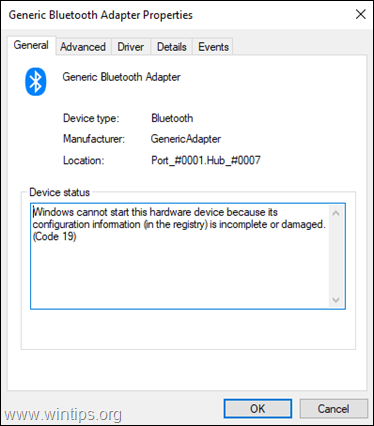
במדריך זה תמצא הוראות שלב אחר שלב לפתרון השגיאה של מנהל ההתקנים "התקן לא יכול להפעיל (קוד 19)" במתאם Bluetooth, במערכת ההפעלה Windows 10/8/7.
כיצד לתקן: מתאם בלוטות' לא יכול להפעיל (קוד 19).
שיטה 1. הסר והתקן מחדש את מנהל ההתקן של מתאם Bluetooth
1. נווט אל מנהל התקן. לעשות את זה:
1. ללחוץ חלונות
+ “ר" מקשים לטעינת לָרוּץ תיבת דיאלוג.
2. סוּג devmgmt.msc ולחץ להיכנס כדי לפתוח את מנהל ההתקנים.
![image_thumb[22] image_thumb[22]](/f/93e2a1cafd8db038f95417520dbd47a4.png)
2. במנהל ההתקנים, לחץ לחיצה ימנית על מתאם ה-Bluetooth ובחר הסר את התקנת המכשיר.
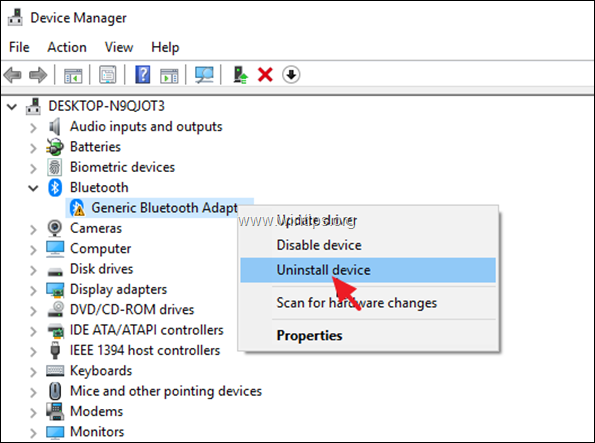
3. נְקִישָׁה הסר את ההתקנה.
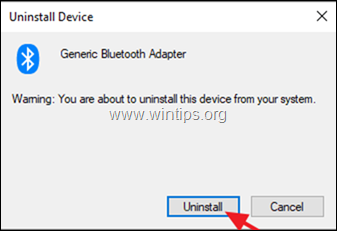
4. לְאַתחֵל המחשב ובדוק אם הבעיה נפתרה.
שיטה 2. הסר ערכי רישום לא חוקיים עבור מתאם ה-Bluetooth.
1. לִפְתוֹחַ עורך רישום. לעשות את זה:
א. לחץ בו זמנית על חלונות
+ ר מקשים לפתיחת תיבת הפקודות הפעלה.
ב. סוּג regedit ולחץ להיכנס.
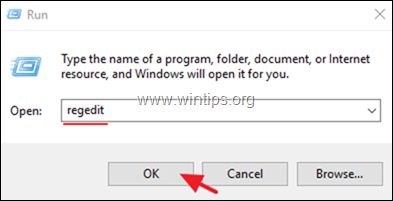
2. בחלונית השמאלית, נווט אל מפתח הרישום הזה: {e0cbf06c-cd8b-4647-bb8a-263b43f0f974}
- Computer\HKEY_LOCAL_MACHINE\SYSTEM\CurrentControlSet\Control\Class\{e0cbf06c-cd8b-4647-bb8a-263b43f0f974}
3. בחלונית הימנית לחץ לחיצה ימנית על UpperFilters מקש ובחר לִמְחוֹק.
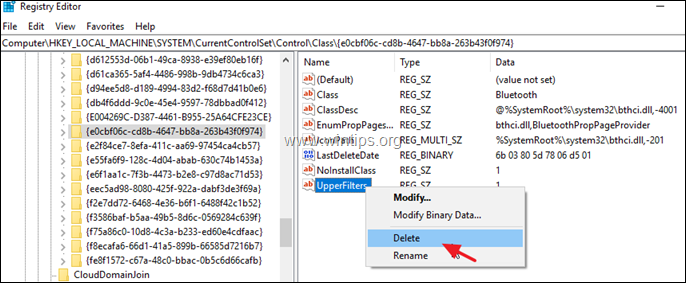
4. בצע את אותה פעולה (מחק) עם ה- LowerFilters מפתח, אם נמצא.
5.סגור עורך רישום.
6.אתחול המחשב שלך.
7. לאחר הפעלה מחדש יש לפתור את השגיאה 10 במתאם ה-Bluetooth.
זהו זה! איזו שיטה עבדה עבורך?
הודע לי אם המדריך הזה עזר לך על ידי השארת הערה לגבי החוויה שלך. בבקשה תעשו לייק ושתפו את המדריך הזה כדי לעזור לאחרים.